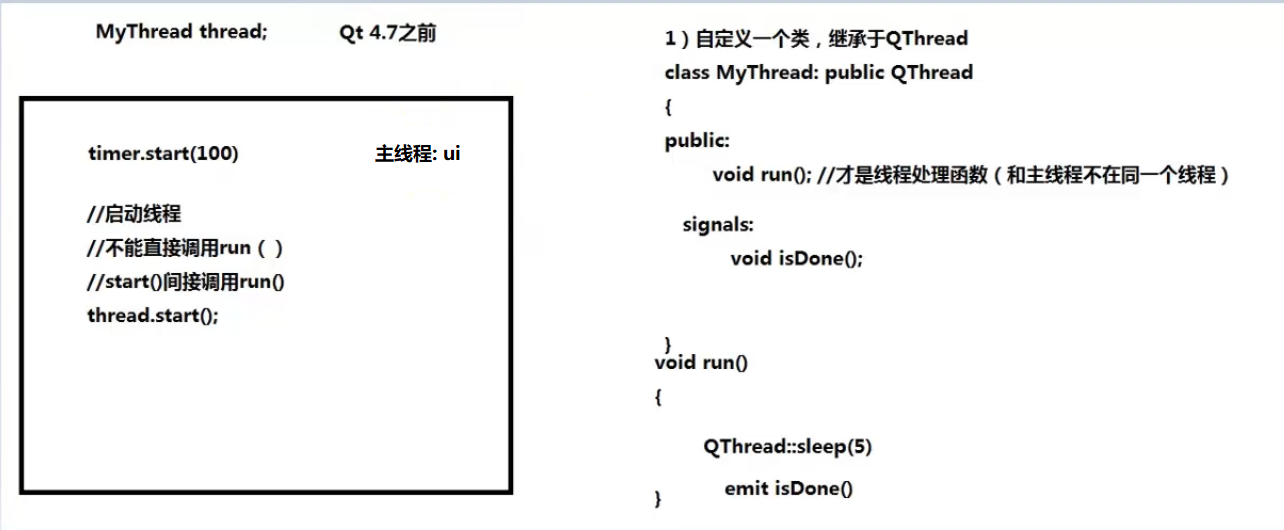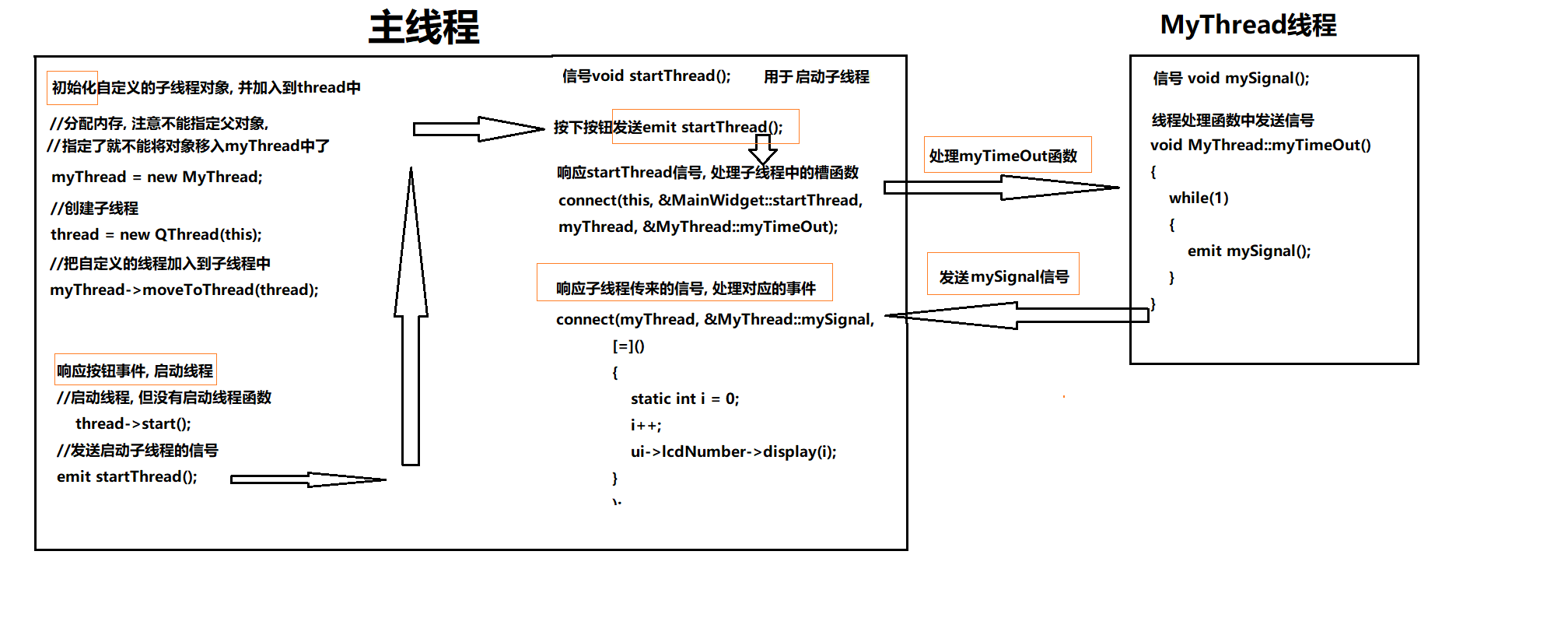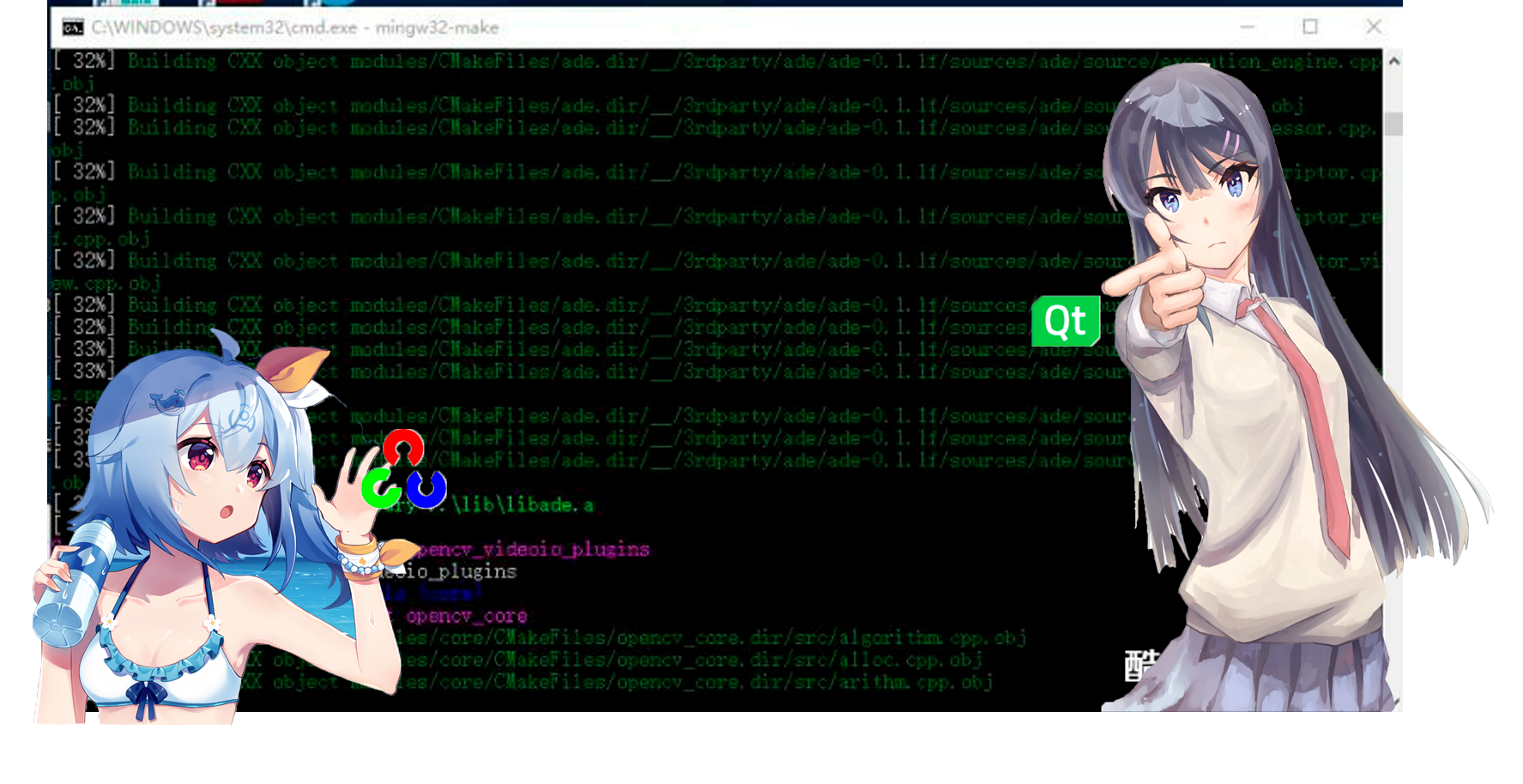导入模块 QT += serialport
MainWidget::MainWidget(QWidget *parent) :
QWidget(parent),
ui(new Ui::MainWidget)
{
ui->setupUi(this);
file = new QFile(this);
// 获取可用的端口号,并传入QStringList
m_serialPortName = getPortNameList();
cout << m_serialPortName;
// 加入所有的端口到下拉框
ui->comboBoxCom->addItems(m_serialPortName);
// 默认设置为第一个
ui->comboBoxCom->setCurrentIndex(0);
m_serialPort = new QSerialPort();//实例化串口类一个对象
if(m_serialPort->isOpen())//如果串口已经打开了 先给他关闭了
{
m_serialPort->clear();
m_serialPort->close();
}
//连接信号槽 当下位机发送数据
//QSerialPort 会发送个 readyRead 信号
//定义槽函数void receiveInfo()解析数据
connect(m_serialPort,&QSerialPort::readyRead,this,&MainWidget::receiveInfo);
}
MainWidget::~MainWidget()
{
if (m_serialPort->isOpen())
{
m_serialPort->clear();
m_serialPort->close();
}
delete m_serialPort;
delete ui;
}
// 获取所有可用的端口号
QStringList MainWidget::getPortNameList()
{
QStringList m_serialPortName;
foreach(const QSerialPortInfo &info,QSerialPortInfo::availablePorts())
{
m_serialPortName << info.portName();
cout << "serialPortName:" << info.portName();
}
return m_serialPortName;
}
// 处理接受到的数据
void MainWidget::receiveInfo()
{
QByteArray info = m_serialPort->readAll();
QByteArray hexData = info.toHex();
//这里面的协议 你们自己定义就行 单片机发什么 代表什么 我们这里简单模拟一下
if(hexData == "0x10000")
{
//do something
}
else if(hexData == "0x100001")
{
//do something
}
}
//写两个函数 向单片机发送数据
void MainWidget::sendInfo(char* info,int len)
{
for(int i=0; i<len; ++i)
{
printf("0x%x\n", info[i]);
}
m_serialPort->write(info,len);//这句是真正的给单片机发数据 用到的是QIODevice::write 具体可以看文档
}
// 发送信息
void MainWidget::sendInfo(const QString &info)
{
QByteArray sendBuf;
// if (info.contains(" "))
// {
// info.replace(QString(" "),QString(""));//我这里是把空格去掉,根据你们定的协议来
// }
qDebug()<<"Write to serial: "<<info;
convertStringToHex(info, sendBuf); //把QString 转换 为 hex
m_serialPort->write(sendBuf);//这句是真正的给单片机发数据 用到的是QIODevice::write 具体可以看文档
}
//基本和单片机交互 数据 都是16进制的 我们这里自己写一个 Qstring 转为 16进制的函数
void MainWidget::convertStringToHex(const QString &str, QByteArray &byteData)
{
int hexdata,lowhexdata;
int hexdatalen = 0;
int len = str.length();
byteData.resize(len/2);
char lstr,hstr;
for(int i=0; i<len; )
{
//char lstr,
hstr=str[i].toLatin1();
if(hstr == ' ')
{
i++;
continue;
}
i++;
if(i >= len)
break;
lstr = str[i].toLatin1();
hexdata = convertCharToHex(hstr);
lowhexdata = convertCharToHex(lstr);
if((hexdata == 16) || (lowhexdata == 16))
break;
else
hexdata = hexdata*16+lowhexdata;
i++;
byteData[hexdatalen] = (char)hexdata;
hexdatalen++;
}
byteData.resize(hexdatalen);
}
//另一个 函数 char 转为 16进制
char MainWidget::convertCharToHex(char ch)
{
/*
0x30等于十进制的48,48也是0的ASCII值,,
1-9的ASCII值是49-57,,所以某一个值-0x30,,
就是将字符0-9转换为0-9
*/
if((ch >= '0') && (ch <= '9'))
return ch-0x30;
else if((ch >= 'A') && (ch <= 'F'))
return ch-'A'+10;
else if((ch >= 'a') && (ch <= 'f'))
return ch-'a'+10;
else return (-1);
}
void MainWidget::on_comboBoxCom_activated(int index)
{
this->com_index = index;
qDebug() << com_index;
}
void MainWidget::on_pushButtonLink_clicked()
{
//设置串口名字
m_serialPort->setPortName(m_serialPortName[com_index]);
cout << m_serialPortName[com_index];
if(!m_serialPort->open(QIODevice::ReadWrite))//用ReadWrite 的模式尝试打开串口
{
QMessageBox::warning(this, "警告", "打开失败");
return;
}
//打开成功
QMessageBox::information(this, "打开", "打开成功");
ui->labelComText->setText(m_serialPortName[com_index] + "已成功连接");
m_serialPort->setBaudRate(115200,QSerialPort::AllDirections);//设置波特率和读写方向
m_serialPort->setDataBits(QSerialPort::Data8); //数据位为8位
m_serialPort->setFlowControl(QSerialPort::NoFlowControl);//无流控制
m_serialPort->setParity(QSerialPort::NoParity); //无校验位
m_serialPort->setStopBits(QSerialPort::OneStop); //一位停止位
}
void MainWidget::on_pushButtonDisconnect_clicked()
{
if (m_serialPort->isOpen())
{
m_serialPort->clear();
m_serialPort->close();
QMessageBox::information(this, "关闭", "关闭成功");
ui->labelComText->setText("未连接");
return;
}
QMessageBox::warning(this, "警告", "关闭失败");
}
void MainWidget::on_pushButtonChoose_clicked()
{
QString filepath = QFileDialog::getOpenFileName(this, "open", "../");
if(!filepath.isEmpty())
{
// 只读方式打开文件
file->setFileName(filepath);
// 获取文件信息
QFileInfo fileinfo(filepath);
filename = fileinfo.fileName();
filesize = fileinfo.size();
sendsize = 0; //发送文件的大小
if(file->open(QIODevice::ReadOnly))
{
// 发送按钮亮起, 选择变灰
ui->pushButtonChoose->setEnabled(false);
ui->pushButtonSend->setEnabled(true);
}
}
}
void MainWidget::on_pushButtonSend_clicked()
{
qint64 len = 0;
do
{
//每次发送数据的大小
char buf[4*1024] = {0};
len = 0;
//读取文件中的数据
len = file->read(buf, sizeof (buf));
//返回已经写入的数据
len = m_serialPort->write(buf, len);
//积累的已经发送的文件数据
sendsize += len;
} while(len > 0); //只要写入的数据大于0, 就说明还没发完
//判断文件是否发送完成
if(filesize == sendsize)
{
QMessageBox::information(this, "完成", "文件发送完毕");
//关闭文件
file->close();
ui->pushButtonChoose->setEnabled(true);
ui->pushButtonSend->setEnabled(false);
}
}
|